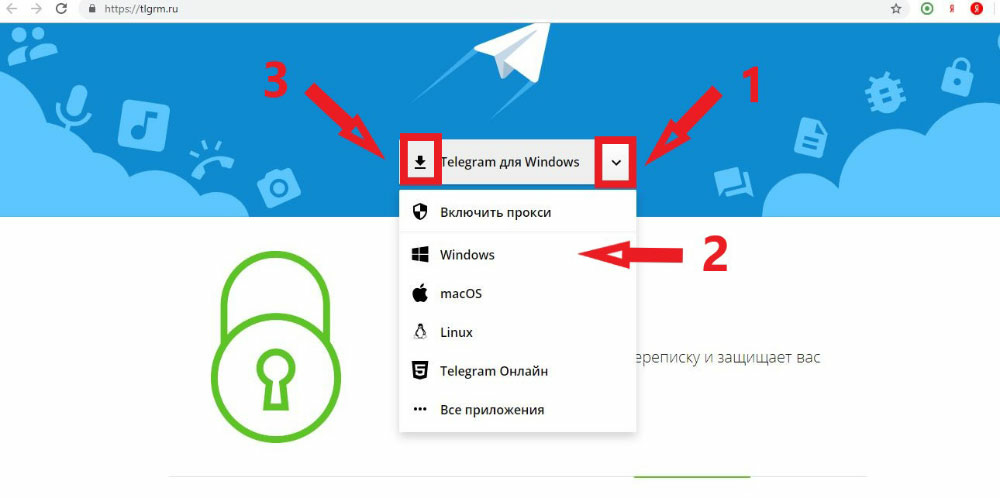Telegram — один из самых удобных и многофункциональных мессенджеров на сегодняшний день. Изначально телеграм предназначался для безопасного общения, в условиях высокого уровня шифрования данных. Но со временем приложение обросло функционалом до такой степени, что в нем стало возможным создавать полноценные обучающие каналы, сервисы по поиску музыки, автоматические переводчики и оперативные службы СМИ. Эта статья по своей сути подробная инструкция как пользоваться телеграм. Мы покажем как его установить, как зарегистрироваться и как им пользоваться с максимальным комфортом.
Как установить приложение Телеграм
Устанавливать Телеграм можно на большинстве современных устройств. Его можно установить как на мобильные телефоны под Android и iOS, так и компьютеры с операционной системой от Windows, Linux и macOS.
Как установить телеграм на телефон
- Откройте на своем смартфоне Google Play или iStore.
- В строке поиска введите «Телеграм»
- Скачайте и установите приложение. Обратите внимание, что нужно устанавливать оригинальную версию, у которой более 10 млн отзывов.
Если у вас по каким-то причинам не работает скачивание с каталога приложений, то можно воспользоваться альтернативным методом.
Как установить телеграмм на телефон пошагово, если не работает AppStore или PlayMarket
- Зайдите на официальный сайт программы https://telegram.org.
- Выберите айфон или Android.
- Нажмите «Загрузить Telegram».
- На ваш смартфон скачается файл с расширением .apk. Необходимо нажать по нему из строки уведомлений и подтвердить установку.

На персональный компьютер или ноутбук
Как установить телеграм на ПК:
- Запустите интернет-браузер (рекомендуем использовать Google Chrome).
- В адресной строке введите название сайта https://telegram.org.
- На главной странице вы увидите все поддерживаемые устройства (включая Windows). Скачайте установочный файл в соответствии с установленной на компьютере операционной системой.
- Запустите скачанный файл, выберите язык установки и нажмите «Далее» (возможно Windows потребует разрешения запустить файл).
- Выберите место, куда устанавливать программу. Рекомендуем не менять стандартный путь установки.
- Нажмите «Далее» и дождитесь завершения установки.
Если вы разобрались, как установить телеграмм на компьютер на русском языке бесплатно, то можно переходить к следующему этапу.


Ежедневные советы от диджитал-наставника Checkroi прямо в твоем телеграме!
Подписывайся на канал
Подписаться
Как зарегистрироваться в Телеграме
Одной установки приложения будет недостаточно, чтобы полноценно пользоваться мессенджером. Необходимо также пройти простую регистрацию нового аккаунта. Это единственный способ получить SMS с подтверждением, так как каждый телеграм-аккаунт привязывается к реальному номеру мобильного телефона.
На любом телефоне и планшете
- Запустите приложение Telegram
- Выберите «Продолжить на русском языке»
- Теперь приложение потребует разрешения управлять звонками. Нажмите «Разрешить».
- Введите актуальный номер телефона
- Вам придет код подтверждения. Его нужно ввести.
- Готово. Теперь вы привязали учетную запись к своему номеру.

С компьютера
Процесс регистрации Телеграм на компьютер зависит от того, был ли уже привязан телефон или нет.
Если телефон уже привязывали и установлено мобильное приложение:
- Откройте программу на компьютере.
- На экране монитора появится специальный QR-код.
- Запустите приложение на смартфоне.
- Зайдите в настройки приложения (три полоски в левом верхнем углу экрана)и выберите раздел «Устройства».
- Нажмите кнопку «Подключить устройство».
- Наведите камеру на монитор и поместите в рамку изображение с QR кодом.

Если телефон еще не привязан:
- Запустите установленную программу.
- Выберите «Вход по номеру телефона».
- Введите номер телефона.
- Введите полученный смс-код подтверждения.
В Телеграм WEB (через онлайн-версию на сайте)
Для общения в телеграме не обязательно устанавливать приложение. Можно использовать браузерную версию приложения.
- Откройте браузер на смартфоне или компьютере.
- В адресную строку введите https://web.telegram.org/z/
- Выберите «Продолжить на русском языке».
- Отсканируйте QR-код, если зарегистрированный телеграм запущен на каком-либо устройстве. Если вы проходите совершенно новую регистрацию, то выберите «Вход по номеру телефона».
- Введите актуальный номер телефона и введите пришедший код подтверждения.

Как зарегистрироваться в телеграмм без номера телефона:
Никак, но есть хитрости, которые помогут вам обойти необходимость использовать собственный номер телефона. Эти варианты особенно актуальны, если нужен дополнительный аккаунт, а на вашу сим-карту уже заведен один телеграм.
- Регистрируйте аккаунт на корпоративные сим-карты, старые номера телефонов друзей или родственников. Важный момент — у вас всегда должен быть доступ к телефону, так как при сбросе данных вам нужно будет повторно ввести sms-подтверждение.
- Используйте онлайн-сервисы, которые предоставляют виртуальные номера. С их помощью вы сможете зарегистрировать приложение. Только будьте внимательны, так как большинство таких сервисов предоставляют одноразовый номер, который работает не больше 24 часов. Чтобы пользоваться виртуальной sim-картой на постоянной основе, используйте сервисы вроде Zadarma. Там, за небольшую абонентскую плату, вы сможете приобрести виртуальный номер.
Как пользоваться Телеграмом: главные настройки
Дизайн приложения сделан максимально простым и интуитивно понятным. Однако, не у всех есть достаточный опыт работы с мессенджерами, чтобы сходу разобраться во всех функциях. Именно поэтому мы стараемся максимально подробно расписывать каждый шаг, чтобы у вас не осталось пространства для недопонимания. Начнем с самого простого. Как пользоваться телеграмм на телефоне пошаговая инструкция при первом запуске.
Первое использование
- Запустите Telegram на своем устройстве.
- В левом верхнем углу есть иконка с тремя полосками. Это раздел с «Меню». Кликните по нему.
- Откройте раздел «Настройки». Тут вам доступны все возможные способы персонализации своего аккаунта и приложения. Установите фотографию или картинку, по которой люди будут понимать, что это вы (не обязательно ставить именно своё фото), укажите своё имя или псевдоним. Имя пользователя — это короткая ссылка, по которой вас смогут найти и связаться, даже если не знают номера телефона.

Общие настройки приложения
- Рекомендуем сразу зайти в раздел «Уведомления и звук», чтобы выключить все ненужные сигналы. Иначе звуковые уведомления будут беспокоить в самые неподходящие моменты.
- Зайдите в «Настройки чатов». Выберите фон, цветовую схему и размер текста по своему вкусу. Чтобы снизить нагрузку на глаза, есть функция ночного режима.
- В разделе «Папки», вы можете добавить вкладки, которые помогут структурировать ленту сообщений. Особое внимание обратите на папку «Личные» (она будет в рекомендованных). С ее добавлением вы сможете очень легко разделять личные переписки и сообщения от новостных/информационных каналов.
- Можете самостоятельно посмотреть и другие настройки, чтобы изменить их под себя.
Настройки конфиденциальности
Для многих это самый важный пункт настройки, так как телеграм стал популярен благодаря своей тонкой настройке безопасности переписки.
Зайдите в «Настройки» — «Конфиденциальность». По порядку разберем каждый пункт:
- Черный список. Сюда попадают все забаненные пользователи. Желательно хотя бы раз в месяц заходить в этот раздел, чтобы проверить, нет ли случайно забаненых друзей.
- Номер телефона. Здесь меняется политика безопасности, в отношении вашего номера мобильного. Кто видит номер в описании профиля (обязательно выставьте «Никто», чтобы вас нельзя было добавить во всяческие sms-рассылки). Кто может найти по номеру телефона — «Мои контакты» (те, с кем уже обменялись номерами).
- Последняя активность. Выберите людей, которые не смогут видеть, когда вы в последний раз заходили в онлайн. Время захода этих людей скроется также и для вас.
- Фотографии профиля. Кто видит фото и видеозаписи из вашего профиля?
- Пересылка сообщений. Какие пользователи могут выделять ваши сообщения и пересылать их другим людям.
- Звонки. Этой настройкой ограничивают список людей, которым доступен аудиозвонок в ваш Телеграм.
- Группы. Ограничения по добавлению в групповые чаты.
- Безопасность. Какие подтверждения требуются для входа в аккаунт.
- Удалить мой аккаунт. Если у вас какая-то потенциально опасная ситуация, в которой вы хотите сохранить в тайне все переписки, то можете указать через какое время полностью удалить аккаунт при неактивности (минимум 1 месяц).
Остальные настройки менее значимы. С ними ознакомитесь самостоятельно.

Как добавить новый контакт
- Вернитесь на главный экран. В правом верхнем углу есть иконка лупы. Нажмите на неё.
- В открывшейся строке поиска найдите нужного собеседника или группу по интересу.
- Чтобы добавить своего знакомого по номеру телефона, откройте меню и нажмите «Контакты». Вы можете либо выбрать из записной книги нужного человека, либо нажать в правом нижнем углу иконку с человечком и указать его номер телефона.
- Теперь, когда у вас есть хотя бы один контакт, вы можете начать переписку. Выберите и откройте нужный чат.
- Напишите приветствие или любое другое сообщение, чтобы убедиться, что у вас всё получилось. Дальше можете продолжать беседу, делиться файлами, видео, стикерами и прочим.

Переписка в Telegram
Чтобы начать беседу, необходимо выбрать собеседника и нажать по его контакту. Вам откроется окно, в котором можно переписываться. Сообщение отправляется по нажатию синей кнопки с иконкой телеграма.
Чтобы отправить аудиосообщение — нажмите и удерживайте значок микрофона, с правой стороны от поля ввода текстового сообщения.
Для отправки файла нажмите на скрепку и выберите нужный документ. Телеграм допускает загружать файлы объемом не выше 1,5 Гб, что делает мессенджер очень удобным для деловой переписки.
Вы можете выделить любое сообщение как цитату, дав ответ на конкретный фрагмент переписки. Для этого нужно нажать и удерживать по тексту собеседника, а после выбрать вариант «Ответить».

Как узнать, что вам пришло сообщение. В чате, где есть непрочитанные сообщения, появится круглый значок с цифрой, обозначающей количество новых непрочитанных. Кроме того, вы почувствуете вибрацию телефона с сопровождающим звуковым сигналом, а в ленте уведомлений появится короткая версия сообщения (если они не были выключены).
Как удалить сообщение. Вы можете удалить любой отправленный текст. Для этого выделите его долгим нажатием (или правой кнопкой мыши, если работаете на компьютере) и выберите вариант «Удалить». Если вы хотите удалить только у себя, то просто подтвердите действие. Чтобы удалить также и у собеседника — поставьте галочку «Также удалить для…».
Как отправить сообщение в назначенное время. В Telegram можно отправлять отложенные сообщения. К примеру, вы знаете, что ваш друг находится на важном мероприятии и боитесь его побеспокоить. Напишите сообщение и, вместо однократного нажатия по кнопке «Отправить», зажмите её. Откроется контекстное меню с выбором дополнительных настроек. «Отправить позже» — позволяет указать точное время, когда сообщение дойдет до получателя. «Отправить без звука» — отключает звуковое оповещение для этого текста.

Как отредактировать уже отправленный текст. Нажмите и удерживайте по тексту в чате, который хотите изменить. Выберите «Редактировать», внесите изменения и отправьте его снова.
Создание секретного чата
Помимо классического чата, существует функция создания переписок с особыми настройками безопасности — «Секретные чаты». Их преимущество заключается в следующем:
- Каждое сообщение шифруется отправителем и расшифровываются получателем. Ключи шифрования есть только у 2 человек. Любой другой, кто откроет эту переписку без ключа, увидит хаотичный буквенный и цифровой набор, без каких-либо внятных фраз. Все ключи создаются автоматически и даже у владельцев Телеграм нету доступа к такой переписке.
- Автоудаление сообщений. Чат можно настроить таким образом, чтобы каждое сообщение удалялось после прочтения. Как только человек прочитает сообщение, в чате запустится таймер удаления, после чего оно безвозвратно удалится у всех участников.
- Запрет на пересылку и создание скриншота. В этих чатах недоступна пересылка сообщений и не работает функция создания скриншота экрана.
Разберёмся, как создать секретный чат. Такие чаты создаются только на мобильных приложениях.
- Нажмите на иконку белого карандаша в синем круге (снизу экрана).
- Выберите пункт «Создать секретный чат».
- Выберите из списка человека, с которым хотите начать зашифрованную переписку.
Внимание! Создать секретный чат можно только в мобильном приложении, и вот как:
- Откройте дополнительное меню, проведя вправо;
- Найдите и откройте пункт «Создать секретный чат»;

Как позвонить через Телеграм
Помимо текстового варианта общения, телеграм предоставляет возможность совершать бесплатные аудио и видеозвонки. Это очень удобно, когда нет времени долго переписываться или просто хочется услышать голос близкого человека. К сожалению, качество звука очень сильно зависит от скорости интернет-соединения, поэтому периодически возникают прерывания в разговоре или обрыв связи. Качество видеозвонков еще более требовательно к интернету, плюс нужна более-менее хорошая камера.
- Откройте чат с человеком, которому хотите позвонить.
- Нажмите на иконку трубки телефона, в правом верхнем углу совместного чата.
- Откроется новое окно, в котором начнется процесс звонка и звук гудков.
- Чтобы перевести аудиозвонок в режим видеосвязи — нажмите на иконку видеокамеры «Видео вкл/выкл.»
- Для завершения звонка нажмите красную иконку телефонной трубки.

Стикеры, эмодзи и gif-анимации для Телеграм
Переписка в Telegram стала супер-насыщенной и удобной, так как в приложении есть огромная библиотека всяческих стикеров, смайлов и gif-анимаций. Тут буквально можно создать собственный стиль общения, только благодаря используемой графике. Комьюнити регулярно добавляет любительские и трендовые стикерпаки, которые вы можете использовать совершенно бесплатно (в отличие от большинства соцсетей, где приходится платить за каждый красиво-нарисованный пиксель).
Как отправлять:
- Нажмите на иконку смайлика справа от поля ввода сообщения.
- Выберите вкладку, соответствующую тому, что хотите добавить.
- Нажмите по понравившемуся стикеру, эмодзи или анимации (доступен поиск по ключевым словам).
Для быстрого поиска эмодзи внизу экрана есть иконки разделов.

Взаимодействие с Телеграм-ботами
Приложение поддерживает создание сложных автоматических ботов, с помощью которых проводятся игры, опросники и удобные сервисы. Как правило, такие запрограммированные боты имеют понятную и простую систему навигации, которая поэтапно ведет вас к нужному результату.
Как с ними общаться. Тут очень простая инструкция:
- Используйте навигационные кнопки, которые обозначают следующие действия.
- Если есть список команд, то отправляйте их сообщением с поставленным вначале знаком «/».
Какие есть боты. Их очень много. Мы лишь можем перечислить небольшой список полезных:
@Mixvk_bot — удобный поиск музыки. Просто вписываете ключевую фразу, по которой хотите найти подходящий аудиотрек. Очень удобно для скачивания или отправки музыки друзьям.
@ttsavebot — бот для сохранения видео из ТикТок. Отправьте боту ссылку, чтобы скачать видео из ТикТок.
@eda_rubot — каталог рецептов кулинарных блюд со всего мира.
@YTranslateBot — переводчик от Яндекс.
@radiobot — радио прямо внутри Телеграм.
@remindmemegabot — сервис удобных напоминаний.
@WeathersBot — показывает погоду в любой точке мира.
Не нашли нужного вам бота среди уже готовых? Мы подготовили инструкцию по созданию телеграм-бота самому.
Часто задаваемые вопросы
Как сохранять фото. Все полученные фотографии сразу помещаются на ваше мобильное устройство. Найти их можно в папке под названием «Telegram Pictures» (Андроид). Чтобы сохранить какое-то отдельное изображение в галерею, просто нажмите по картинке, далее иконка трёх точек в правом верхнем углу — «Сохранить в галерею».
Можно ли восстановить удаленные сообщения. Всё, что удаляется в Телеграме, удаляется безвозвратно. Если вам предлагают установить какое-то приложение, которое может вернуть удаленные файлы или переписки, знайте — это мошенники. Скорее всего, эта программа будет содержать вирусы.
Как отправлять сообщения самому себе. Для этого существует специальный чат «Избранное». Чтобы он у вас появился, проделайте следующее:
- Откройте любой чат
- Выделите сообщение и нажмите «Переслать».
- В самом верху списка адресатов будет «Избранное». Нажмите и отправьте сообщения.
- Теперь вы можете писать сюда любые сообщения и они будут видны только вам. Это один из способов ведения заметок на своем телефоне.
На компьютере примерно такой же порядок действий.

Правила безопасности в Телеграм
Telegram — это про конфиденциальность, защищенность и приватность. Однако, даже самая надежное шифрование не сможет оградить вас от обычных человеческих ошибок. Есть ряд рекомендаций, которые необходимо соблюдать, чтобы не попасть в ловушку мошенников.
- Если отправляете полные данные платежных карточек, то делайте это текстом через «Секретный чат» и с функцией автоудаления. Никогда не отправляйте фото банковской карты с двух сторон.
- Не переходите по сомнительным ссылкам. Любая неизвестная ссылка может вести на фишинговые интернет-страницы, которые созданы для кражи персональных данных.
- Сообщайте свой номер телефона только доверенным лицам.
- Не рассчитывайте на безусловную безопасность переписки. Телеграм очень надежное приложение, но нет более безопасной переписки, чем разговор с глазу на глаз.
На этом инструкция подошла к концу. Теперь вы без труда сможете установить и зарегистрировать приложение. Используйте Telegram для комфортного общения и сохранения приватности переписок.
На территории СНГ Телеграм стал самым популярным менеджером, и – не от хорошей жизни: Инсту и ФБ забанили, WhatsApp тоже грозятся забанить, ВК без зазрения совести сливает данные и переписки пользователей, а Viber, мягко говоря, далек от идеала в вопросах удобства и качества связи. Telegram Messenger же лишен всех этих недостатков: запретить и заблокировать его очень сложно, по удобству он обгоняет все остальные мессенджеры, а функция секретных чатов позволяет вам общаться с кем угодно на самые личные темы и пересылать любые фотографии без боязни (если принимающая сторона, конечно, не перешлет их кому-то). Ниже – большой гайд о том, как пользоваться Телеграмом: как скачать приложение или открыть Web Telegram, как пройти регистрацию, как создать канал, звонить людям, искать ботов и так далее.
Как установить приложение Telegram
Как зарегистрироваться в Телеграм
Как пользоваться Telegram: основные настройки
Добавление нового контакта в Телеграм
Создание секретного чата в Telegram
Взаимодействие с ТГ-ботами

Как установить приложение Telegram
Начнем с установки. Есть 3 основных способа получить себе мессенджер: зайти в Телеграм Веб, бесплатно скачать приложение Телеграмм на свой смартфон из любого стора или установить полноценный Телеграмм Онлайн на компьютер/ноутбук. Разницы, по большому счету, нет, пользоваться Телеграм одинаково удобно из любого вида приложения. Единственный момент – вам нужна регистрация в Телеграм, чтобы пользоваться веб-версией, то есть сначала вам нужно завести аккаунт через смартфон или компьютер, а потом уже можно пользоваться браузерной версией. Самая браузерная версия расположена вот тут: https://web.telegram.org/. Телеграмм попросит осуществить вход через QR-код, который нужно будет отсканировать телефоном, после чего вас пустит в мессенджер.
Найти десктопную (для компьютера или ноутбука) версию можно тут: https://desktop.telegram.org/.

Вам нужно нажать на «Телеграм для Виндоус», после чего официальный сайт предложит вам скачать клиент. Установка проходит без каких-либо проблем и подводных камней, просто жмите «Далее». Чтобы зайти в десктопную версию приложения, вам нужно будет авторизироваться через смартфон – именно на нем завязана вся безопасность приложения.
Скачать приложение онлайн на русском для Андроид можно тут, для iOS – тут.
Поскольку пользуются мессенджером миллионы человек, разработчики сделали все возможное, чтобы установить приложение было максимально просто – вам просто нужно нажать на «Установить» в сторе и немного подождать.
Как зарегистрироваться в Телеграм
Как и у всех популярных мессенджеров, у Телеги регистрация производится через установку приложений на смартфон/планшет с дальнейшей регистрацией по номеру телефона. Но есть одно важное отличие, которое вам нужно знать: если в других мобильных приложениях для общения можно восстановить аккаунт в случае потери доступа несколькими способами (телефон и почта как минимум), то в Телеграме восстановить доступ к аккаунту, как и зайти в него, можно только с помощью номера телефона. Поэтому рекомендуем устанавливать приложение на то устройство, на котором есть ваш основной номер телефона.
Итак, чтобы пройти регистрацию, вам нужно просто запустить приложение, после чего оно предложит вам завести аккаунт. Теперь вам нужно разрешить приложению доступ к звонкам – так оно сможет вас идентифицировать. Даете доступ, указываете свой номер – и системы приложения автоматически проверяют, что вы указали верный номер (либо вам придет СМС, либо поступит звонок от робота).

Все, готово, можно пользоваться Телеграмм.
Кроме того, приложение на смартфоне/планшете позволит вам установить Телеграмм на компьютер или воспользоваться веб-версией, о чем мы уже говорили выше.
Как пользоваться Telegram: основные настройки
Если для вас не стало проблемой установить программу, то с настройками вы тоже очень быстро разберетесь. Сами настройки в приложении можно найти в верхнем меню (3 полосы). Сами настройки выглядят вот так:

3 нижние кнопки – справочная информация, вы можете посмотреть ответы на основные вопросы начинающих, более детально изучить возможности мессенджера и написать в техподдержку. Чуть выше этих трех кнопок – масштаб интерфейса, если вам сложно рассмотреть кнопки/сообщения/аватарки и прочее – можете увеличить масштаб.
Выше масштаба – язык, который вы вряд ли будете менять.
А теперь перейдем к интересным настройкам. Все они сгруппированы:
- Изменить профиль. Здесь редактируется ваша личная информация: аватарка, имя, номер телефона, ваш ID, короткое описание.
- Уведомления и звуки. Здесь настраиваются действия, которые происходят при том или ином событии, чаще всего речь идет о новых сообщениях.
- Конфиденциальность. Настройки вашей приватности и безопасности – кто может вам писать, кто может приглашать вас в чаты и так далее.
- Настройки чатов. Здесь настраивается отображение информации в чате.
- Папки. Инструмент для организации чатов.
- Продвинутые настройки. Тонкие настройки мессенджера. Сюда лезть стоит с осторожностью, пара неправильных изменений – и мессенджер перестанет работать.
- Настройки звонков. Здесь есть пара настроек, вроде стандартной камеры или микрофона. Здесь настраивать, в общем-то, и нечего, Телеграм за вас выберет все устройства по умолчанию.
Теперь пройдемся по этим разделам более детально.
Изменение профиля
Здесь вы можете поставить фотографию, чтобы вас узнавали другие люди, написать коротко о себе (до 70 символов), указать номер, указать тэг, привязать еще один аккаунт. Последнее вам, скорее всего, не понадобится – ведением нескольких аккаунтов занимаются в основном маркетологи и администраторы групп. Смена номера вам понадобится, если вы захотите перенести аккаунт на новый номер – учтите, что для этого вам нужно иметь доступ к обоим номерам. Наконец, ваш тэг начинается с @ и по нему вас будут искать в Телеграме и упоминать в чатах. Поэтому придумайте себе такой тэг, который будет легко запомнить.
Уведомления и звуки
Телеграм позволяет детально настроить оповещения о различных событиях.

Рекомендуем сменить звук на свой, если вам надоел стандартный, а также убрать оповещения о присоединившихся к мессенджеру контактах и закрепленных сообщениях – после этого вам будут приходить только действительно полезные оповещения, вроде новых личных сообщений.
Конфиденциальность
Самый важный раздел настроек.

- Номер телефона. Здесь задаются настройки видимости телефона – то есть кто может увидеть ваш номер при просмотре вашего профиля. Обычно владельцы каналов и чатов выключают видимость для всех, обычные пользователи тоже редко включают видимость, чтобы сохранять анонимность.
- Последняя активность. Указывает, кто может видеть, когда вы в последний раз были в сети, можно задать настройки как для любых пользователей, так и для отдельных людей.
- Пересылка сообщений. Кто может пересылать ваши сообщения другим людям и в другие чаты.
- Фотография профиля. Кто может видеть вашу аватарку.
- Звонки. Кто может звонить вам, работает как на мобильную версию, так и на десктопную/веб.
- Голосовые сообщения. Можно ли посылать вам голосовые сообщения, запрет можно поставить только при наличии Премиум-подписки. Если есть премиум – любая версия программы будет блокировать отправление вам голосовых.
- Группы и каналы. Кто может приглашать вас в группы/каналы. Рекомендуется установить эту настройку в «Мои контакты», чтобы вас не заваливали спамом.
- Раздел безопасности. Здесь можно блокировать отдельных пользователей, смотреть, кто входил в аккаунт, задавать код-пароль для входа и включать двухфакторную аутентификацию.
- Материалы деликатного характера. Если включите настройку, Телеграм будет блокировать любой контент 18+.
- Удаление данных о платежах и доставке. Если вы что-то где-то заказывали через ботов в Телеграм – можете нажатием на одну кнопку почистить все данные.
- Удаление аккаунта. По стандартным правилам аккаунт удаляется, если в него 6 месяцев никто не заходил. Эту настройку можно поменять.
Настройки чатов
Здесь настраивается фон, эмодзи и темы.
Папки
Очень удобная функция для продвинутых. В этом разделе настроек можно создать до 5 папок, после чего можно будет указать для каждой папки список каналов, который будет в этой папке лежать. Когда каналов станет много (а это обязательно произойдет), вы с помощью папок не будете в них путаться. Отдельную папку рекомендуем создать для личных сообщений.
Продвинутые настройки
Здесь стоит руководствоваться правилом «Не знаешь – не лезь». Из интересного – можно указать путь для сохранения любых файлов и изменить автоскачивание видео/фото, чтобы большие файлы, например, не скачивались без вашего на то разрешения.
Добавление нового контакта в Телеграм
Телеграм позволяет добавлять контакты либо с помощью номеров мобильных телефонов, либо по тэгу пользователя. В обоих случаях вам нужно перейти в раздел «Контакты», после чего ввести либо номер, либо тэг (начинается с @). Если такой пользователь существует – он отобразится в списке.

Переписка в Telegram
После того, как вы нашли нужный контакт, вы можете ему написать. Здесь это очень просто: открываете чат, пишете, отправляете.
Процесс ничем не отличается от других мессенджеров.
Создание секретного чата в Telegram
Секретный чат – это особый вид чата. Его можно довольно тонко настраивать – запрещать пересылку сообщений и скриншоты, настраивать удаление постов через некоторое время и так далее. Кроме того, такой чет невозможно взломать, если взломщик не имеет доступа к устройству одного из участников чата – если не вдаваться в подробности, то ключи шифрования, которые нужны для расшифровки защищенных сообщений, передаются в обход сервера Телеграма, то есть ключами владеют только участники чата.
Создать чат так же просто, как и обычный – просто заходите в меню сообщений, выбираете опцию создания секретного чата, добавляете людей.

Звонки в Телеграм
Звонки, как мы уже говорили выше, можно настраивать – вы можете указать, кто может звонить вам. Так вот, если пользователь не запретил вам звонить ему – вы можете связаться по голосовой связи. Для этого зайдите в переписку с человеком и нажмите на трубку в верхнем правом углу.

Приложение попросит вас предоставить ему доступ к микрофону (на мобильных устройствах) – разрешите.
Вообще, звонки работают на любых устройствах, если у вас есть микрофон.
Стикеры, эмодзи и gif в Телеграм
Стикеры, эмодзи и гифки помогут вам разнообразить общение в Телеграме. Все перечисленное – это картинки, которые отправляются в сообщениях (гифки – анимированные картинки, эмодзи – смайлики). Чтобы отправить что-нибудь из этого, вам нужно в строке отправки сообщения нажать на смайлик, выбрать категорию (эмодзи/гиф/стикер), после чего отправить то, что хотите. Эмодзи можно вставлять прямо в сообщение, посреди текста, стикеры и гифки отправляются в виде отдельного сообщения.

Гифки и стикеры нужно сначала добавить в свою коллекцию. Существуют специальные боты и сайты для поиска нужного вам контента, но самый простой способ – это добавить себе понравившуюся гифку/набор стикеров, которые вы увидели где-то в чате. Для этого вам нужно нажать на стикер, после чего откроется меню со всеми стикерами в пакете.

Нажмите на «Добавить стикеры» – и они попадут в вашу коллекцию, после чего вы сможете ими пользоваться.
Взаимодействие с ТГ-ботами
Боты – это роботы, которые делают что-то конкретное. Боты бывают самыми разными, и в Телеграме их – десятки тысяч: одни советуют фильмы, другие собирают скидки, третьи выдают курсы валют и так далее. Боты могут быть очень удобными, а могут быть назойливыми. Если хотите поискать бота по своим потребностям – воспользуйтесь поиском на специализированных сервисах или посмотрите наш материал по лучшим ботам в Телеграме. Взаимодействовать с ботами очень просто: когда вы добавите его, нужно будет написать в чат с ботом /start, после чего бот либо выдаст кнопочки, с помощью которых можно пользоваться его функционалом, либо укажет список команд. Если вы заходите удалить бота – просто выберите «Остановить и блокировать» в меню бота.

Если бот предлагает вам что-то запрещенное, вы можете пожаловаться на него, и бота оперативно забанят.
Правила безопасности
- Настройте приватность. Выше мы давали список настроек приватности – не поленитесь и закройте свой профиль от незнакомых лиц. Это убережет вас от сомнительных контактов и спама.
- Отдельно запретите добавлять себя в группы людям не из вашего списка контактов. Иначе вы внезапно можете обнаружить, что состоите в группах с сомнительным или запрещенным контентом.
- Пользуйтесь функцией блокировки. Ни один мессенджер на 100% не защищен от спама – если вам пишет кто-то подозрительный, просто заблокируйте его.
- Никому не давайте данные для входа в свой аккаунт. Пусть ваш аккаунт остается вашим.
- Не передавайте через мессенджеры информацию о банковских картах. Чем меньше следов вы оставляете в интернете, тем более сохранными будут ваши деньги.
- Не передавайте личную информацию сомнительным ботам. Боты созданы сторонними людьми, и Телеграм отлавливает недобросовестных ботов, но лучше перестраховаться.
FAQ
Как восстановить доступ к аккаунту, если утерян номер телефона?
Никак – таковы правила безопасности Телеграм. Придется создавать новый аккаунт.
Как удалить аккаунт?
В настройках аккаунта можно задать автоудаление, если никто не входил в аккаунт некоторое время, и вручную удалить аккаунт, для чего вам придется ввести на сайте Телеграма специальный код, который вам пришлет администрация.
Подведем итоги
Тезисно:
- Телеграм – самый популярный мессенджер на территории СНГ.
- Чтобы начать пользоваться Телегой, вам нужно скачать приложение на смартфон и зарегистрироваться с помощью своего номера телефона.
- После того, как вы пройдете регистрацию, вы сможете пользоваться десктопной (на компьютер) и веб-версией.
- Желательно после создания аккаунта зайти в настройки и выставить приватность так, чтобы ваши данные не были видны людям не из вашего списка контактов.
- Общение в Телеграме ничем не отличается от других мессенджеров.
- Телеграм позволяет создавать секретные чаты – чаты, которые нельзя взломать.
Летом 2022 года мировая аудитория активных пользователей Telegram перевалила за 700 миллионов человек. Если вас среди их числа нет, то, вероятно, пришло время влиться в большую семью обладателей аккаунтов в мессенджере. Чтобы знакомство с приложением было максимально легким, мы подготовили гид для новичков Телеграма.
Для сверхпопулярного мессенджера важно быть доступным максимально широкой аудитории, поэтому разработчики позаботились о том, чтобы скачать приложение было максимально просто. На официальном сайте Telegram собраны ссылки на версии софта для самых популярных устройств — смартфонов на Android и iOS (для iPhone и планшета iPad одна версия), а также компьютеров на Windows (есть даже портативная версия), Linux и, естественно, для macOS.
Впрочем, доступны приложения и в более традиционных для платформ вариантах. В случае с Android речь идёт о магазине приложений Google Play, для iOS найти приложение можно в App Store, а на macOS мессенджер есть в Mac App Store. Ну а если не хотите устанавливать софт на свои устройства, можно пользоваться веб-версией Телеграма, которая позволяет оставаться на связи с любого смартфона или компьютера, даже если на нем нет фирменного приложения Telegram.
В Телеграм можно не только переписываться с друзьями, но и заводить каналы — например, для развития личного бренда или продвижения компании. В этом случае лучше не ограничиваться одной площадкой. Например, в 2023 году особую популярность набирает деловая соцсеть TenChat, в которой раскрутить аккаунт можно без вложений, органическим путем. Специальный алгоритм «Зевс» отбирает качественные пользовательские материалы и бесплатно для автора выводит их в топ, позволяя прямо со старта набирать десятки тысяч охватов и заметить стремительный рост подписчиков. Соцсеть оптимально сочетает инструментарий крупнейших зарубежных платформ и мессенджеров, поэтому здесь легко заявить о себе в любом формате на миллионную аудиторию — в TenChat перешли уже 2 500 000 человек. Фактически это модель TikTok, только с упором на полезный контент.
Но вернемся к нашему главному вопросы: как пользоваться Телеграм на айфоне, на Андроиде и на компьютере.
Как зарегистрироваться в Телеграм
Основным идентификатором пользователей в мессенджере является номер мобильного телефона, поэтому без него воспользоваться Telegram не получится. Наличие SIM-карты — условие важное, однако после выхода последнего обновления приложения, необязательное, чтобы завести свой аккаунт в мессенджере и присоединиться к многомиллионной аудитории пользователей.
В процессе регистрации Телеграм попросит указать вас номер телефона, с помощью которого вы сможете входить в свой аккаунт в приложении. До начала декабря 2022 года обязательно необходима была SIM-карта, на которую придет SMS-сообщение с подтверждающим кодом, но в последней версии мессенджера разработчики предусмотрели возможность вывести конфиденциальность новых пользователей на еще более высокий уровень.
Для регистрации с зимы 2022 года можно использовать анонимные номера телефонов, которые созданы на основе технологии блокчейна. Пока эту возможность поддерживает только платформа Fragment, предлагающая номера с префиксом +888 — авторы проекта подчеркивают, что купленные (такие номера не бесплатные и обойдутся минимум в 59 единиц криптовалюты TON Coin, созданную на базе блокчейн-платфоры Telegram Open Network от основателей Telegram Николая Дурова и Павла Дурова) номера Fragment можно использовать исключительно в мессенджере.
Главные настройки Телеграма
После того, как вы скачали и установили приложение, зарегистрировались в мессенджере и уже готовы начинать переписку, уделите время настройкам Telegram. Детально погрузиться в мир возможностей можно позже, но первые настройки поменять надо сразу же после регистрации в мессенджере.
- Оформите свой профиль. Чтобы собеседникам было проще понять, кто появился в списке их контактов, укажите в профиле свое имя и фамилию (лучше все-таки реальные), а также установите аватар пользователя (опять же, в идеале, чтобы это была ваша настоящая фотография). В описание профиля можно добавить несколько приложений о себе.
- Установите настройки конфиденциальности. Перед тем, как начинать активное пользование Телеграмом, определитесь, кто может видеть ваш номер телефона, время последней активности в мессенджере, кому вы разрешаете звонить вам в приложении, отправлять голосовые сообщения и пересылать сообщения в другие чаты. Для большей безопасности стоит установить период автоматического удаления аккаунта, если вы в течение заданного времени ни разу не заходили в профиль. Естественно, установите двухэтапную аутентификацию, которая повысит безопасность вашего аккаунта и позволит защитить профиль от потенциального похищения.
- В разделе «Данные и память» задайте путь для сохранения файлов, установите, скачивать ли автоматически изображения, видеоролики и файлы, которые будут появляться в чатах. Ну и заодно, если не любите автовоспроизводящуюся анимацию и видео, можно отключить эту опцию. Эти настройки уберегут и ваши нервы от некстати запускающихся клипов, и сберегут память на устройстве, не засоряя гаджет всеми подряд файлами.
Правила безопасности в Телеграм
Чтобы ваше общение в мессенджере было не просто комфортным, но и безопасным, стоит проделать следующие манипуляции в меню настроек. Это поможет вам повысить конфиденциальность и защиту вашего аккаунта. Все описанные ниже действия необходимо совершать в меню «Настройки» в одноименной вкладке Telegram.
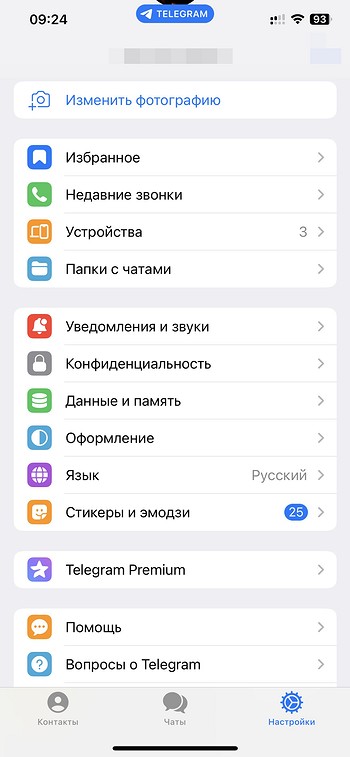
В разделе «Конфиденциальность» задайте в пункте «Код-пароль и Face ID» пин-код для доступа в приложение и в разделе «Автоблокировка» укажите время, по истечении которого мессенджер будет блокироваться.
В разделе «Конфиденциальность» выберите «Двухэтапная аутентификация» (на Android) или «Облачный пароль» (на iOS), которые защитят приложение от несанкционированного доступа.
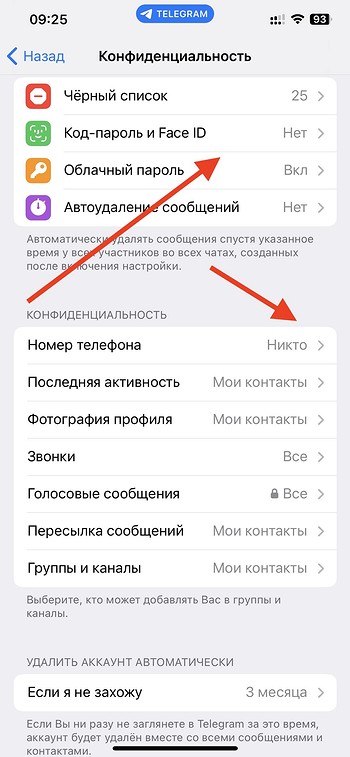
В разделе «Конфиденциальность» измените настройки по умолчанию на следующие:
- Номер телефона — Кто видит мой номер телефона — Никто.
- Номер телефона — Кто может найти меня по номеру — Мои контакты.
- Последняя активность — Кто видит, когда я в сети — Никто.
- Фотография профиля — Кто видит мою фотографию — Мои контакты.
- Звонки — Кто может мне звонить — Мои контакты (или Никто, если вам не нужны звонки).
- Пересылка сообщений — Кто может ссылаться на мой аккаунт при пересылке сообщений — Мои контакты.
- Группы и каналы — Кто может приглашать меня — Мои контакты.
Как добавить контакт в Телеграм
При первом входе в свой аккаунт в мессенджере Telegram автоматически подхватит данные из записной книжки на вашем телефоне. Правда, случится это только при условии, что вы дадите на это разрешение — если вы откажетесь раскрывать свой список контактов на устройстве, то добавлять собеседников вам каждый раз придется вручную. Не самый удобный вариант, который стоит использовать только в случае, если вы не хотите добавлять человека в телефонную книгу, но должны общаться с ним в мессенджере.
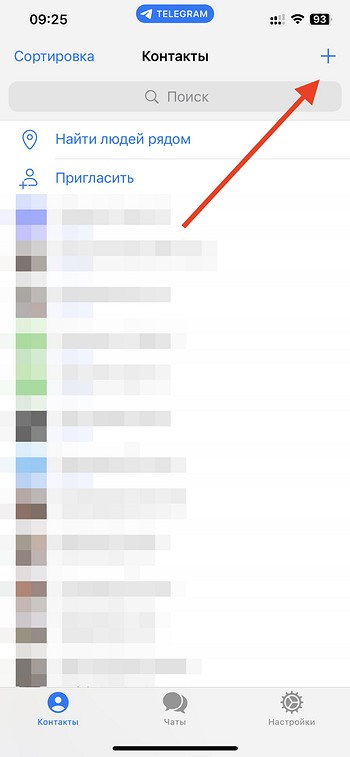
Пользователей из записной книжки вы сразу увидите во вкладке «Контакты», а они, в свою очередь, получат уведомление, что вы появились в Телеграме. Если потребуется добавить нового собеседника, в той же вкладке «Контакты» выберите пункт «Добавить контакт» на декстопе или нажмите на плюс в правом верхнем углу на смартфоне, а там уже впишите имя, фамилию и номер телефона нужного вам человека.
Как переписываться в Телеграме
Чтобы начать новый чат в мессенджере, достаточно кликнуть на имя нужного вам собеседника, после чего у вас откроется окно для диалога. Дальше — все максимально просто, поскольку в нижней части экрана будет текстовое поле, куда вы можете вводить свое сообщение. На клавиатуре помимо текстовых символов есть и эмодзи, и стикеры, которые можно добавлять в переписку.
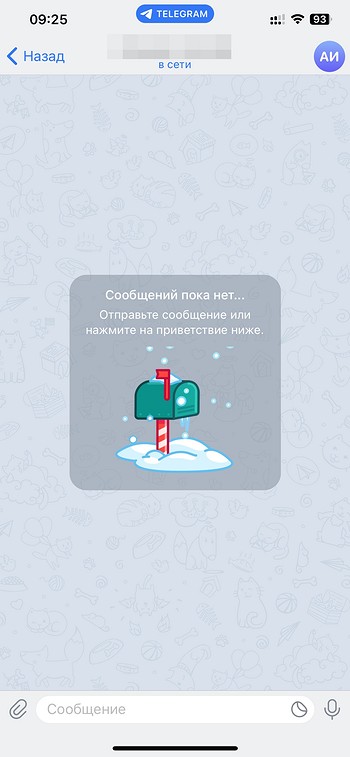
Иконка скрепки слева от текстового поля откроет меню для отправки файлов (фото, видео, файлов), а также для геолокации, а расположенная на противоположном конце текстового поля, справа, иконка микрофона позволит записывать голосовые сообщения, которые можно отправить собеседнику.
Как позвонить через Телеграм
Telegram, как и ряд подобных ему приложений для обмена текстовыми сообщениями, имеет и дополнительные возможности для общения. В частности, к ним относятся голосовые звонки и видеосвязь, причем совершать их можно прямо из диалога, в котором вы ведете переписку со своим собеседников.
Чтобы позвонить по аудиосвязи, достаточно в верхней части открытого окна с диалогом с конкретным собеседником найти его аватар, открыть меню и отыскать иконку с телефонной трубкой и кликнуть по ней. Будет установлено соединение и вы сможете общаться с человеком так, как будто используете обычный телефон. Разговор ведется через зашифрованный канал связи — для большей безопасности можно удостовериться, что у обоих участников беседы отображаются одинаковые и в одном и том же порядке эмодзи.
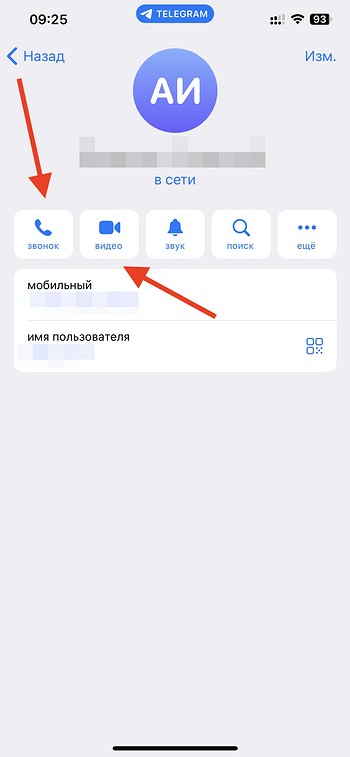
Аналогичным путем, через открывающееся по клику по фотографии собеседника меню, можно установить соединение по видео. Для этого необходимо найти иконку со стилизованной камерой и это даст возможность пообщаться с другим человеком, видя его на экране своего смартфона.
Эти функции доступны в Телеграме по умолчанию, однако есть нюанс. Если конкретный пользователь отключил возможность аудио или видеосвязи для всех или для отдельных людей из контакт-листа, то устроить такие вызовы не получится — можно будет только обмениваться текстовыми сообщениями.
Как создать секретный чат в Телеграме
В случае, если вы выбрали Telegram в первую очередь из-за его безопасности, но базовых возможностей вам недостаточно, можно создать еще более защищенную беседу. Официальное приложение для персональных компьютеров и тем более веб-версия Telegram не поддерживают функцию дополнительно защищенной переписки, но зато секретные чаты есть в мессенджере для Android и iOS.
Создать секретные чаты можно только на смартфоне и видна будет переписка только на том устройстве, на котором он создана. В силу ограничений, которые предусмотрели разработчики, секретный чат является исключительно диалогом — в нем могут быть только два собеседника. Для максимальной приватности в секретных чатах невозможно делать скриншоты (при попытке на изображении будет только интерфейс Телеграма), создавать закрепленные сообщения, отсутствует возможность редактирования отправленных сообщений, а кроме того — из секретного чата нельзя переслать сообщения в другие беседы.
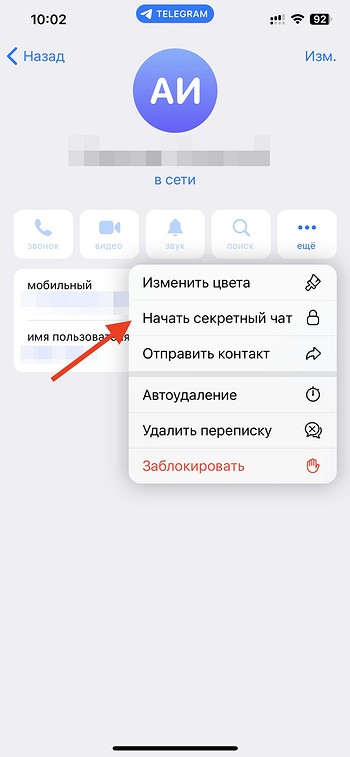
Чтобы создать секретный чат в Telegram, вам потребуется:
- Запустить приложение на смартфоне;
- Отыскать контакт, с которым вы собираетесь начать секретный чат, по аватаре собеседника в правом верхнем углу;
- На открывшейся странице профиля выбрать пункт «Еще»;
- В выпадающем меню отыскать пункт «Начать секретный чат»;
- Подтвердить создание секретного чата;
- Чат активируется в момент, когда ваш собеседник впервые войдет в него.
В списке имеющихся переписок секретный чат будет выделяться зеленым цветом названия и расположенной рядом с названием же иконкой закрытого замка аналогичного зеленого цвета.
Если вы решите удалить секретный чат, то можете либо просто свайпнуть влево, чтобы открыть кнопку «Удалить», а затем подтвердить свое решение, либо выйти из своего аккаунта в Telegram на смартфоне. В обоих случаях секретный чат будет удален без возможности восстановления.
Эмодзи, стикеры и GIF-анимации для Телеграм
Для того, чтобы разнообразить пользовательские беседы в мессенджере, разработчики предусмотрели возможность обмениваться визуальными дополнениями к привычному тексту. Доступны три варианта, чтобы выразить свои эмоции — это эмодзи, стикеры и GIF-анимация.
Эмодзи в Телеграме находятся там же, где и текстовая клавиатура, но на отдельной вкладке — обычно найти ее можно через клавишу с изображением смайлика. В мессенджере она расположена справа от поля ввода текстовых сообщений.
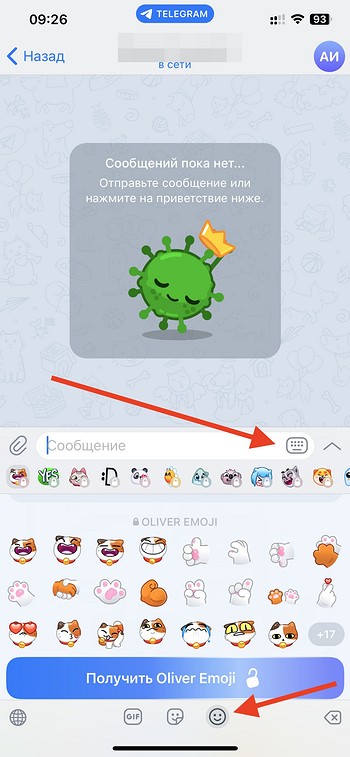
По клику на смайлик откроется окно с тремя вкладками. В первой из них находятся эмодзи, во второй — стикеры, в третьей — GIF-анимация. Чтобы добавить понравившиеся стикеры к себе в приложение, можно кликать по иконке с крестиком, которая откроет меню с доступными наборами стикеров, установить которые можно через кнопку «Добавить». Если вам нравятся стикеры, которые использует ваш собеседник, то можно кликнуть по стикеру и в открывшемся окне выбрать «Добавить стикеры».
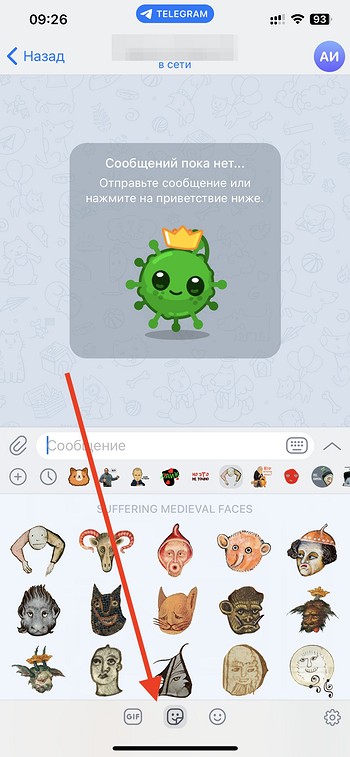
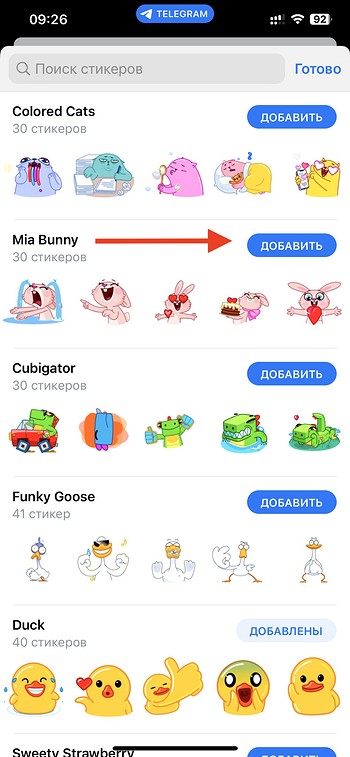
Что касается GIF-анимации, то ее поиск ведется через третью вкладку в этом же окне, где в поле ввода можно через текстовые запросы искать ту анимацию, которая позволит вам выразить нужные эмоции. Формулировать запросы можно в свободной форме, меняя формулировки, чтобы отыскать самые подходящие конкретно вам анимированные изображения.
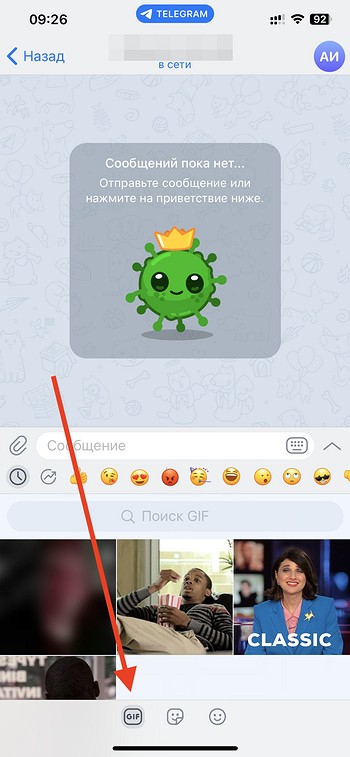
Взаимодействие с Телеграм-ботами
Помимо обычной пользовательской переписки и подписки на каналы создателей контента в мессенджере есть и боты. Все боты в Telegram можно разделить на несколько категорий:
Чат-боты — имитируют общение с реальным собеседником;
Игровые боты — позволяют играть в простые игры;
Боты-информаторы — предоставляют информацию о конкретных событиях;
Боты-ассистенты — автоматизированные помощники от различных сервисов.
Способ взаимодействия с ботами предельно прост, поскольку все они подчинены конкретной логике и представляют собой меню с командами, из которых пользователь выбирает нужную ему в конкретный момент, а затем бот, следуя заданной создателями логике, «отвечает» человеку. Такой диалог может длиться до момента, пока не будет получена необходимая информация.
Найти ботов в Телеграме можно либо через поиск внутри мессенджера, либо через сторонние сайты. Если вам нужна помощь, например, от банка или авиакомпании, то официальные боты такого рода компаний можно найти на их официальных сайтах, а затем уже начать использование ботов в приложении. Все боты сопровождаются инструкциями по работе с ними, так что проблем возникнуть не должно.
На случай, если вы решите осваивать Telegram и стать автором собственного канала, то мы подготовили отдельный материал о том, как создать канал в Телеграме. Ну а любителям всего трендового адресован наш рассказ о создании популярных видеокружочков в мессенджере.
- Телеграм: инструкция для чайников
- Как войти в Телеграм с телефона или планшета на Android
- Если у вас iPhone или iPad
- Как создать аккаунт в Телеграме с компьютера
- Как установить Телеграм с официального сайта
- Как настроить Телеграм
- Общие
- Чаты
- Защита данных
- Уведомления
- Как пользоваться Telegram
- Чат в Телеграме
- Как звонить через Telegram
- Почему стоит выбрать Телеграм

Телеграм: инструкция для чайников
Телеграм — один из самых современных и функциональных мессенджеров с максимально простым управлением. Тем не менее кто-то может и не знать, как его использовать. Для начала нужно установить приложение на свое устройство.
Как войти в Телеграм с телефона или планшета на Android
- Откройте Google Play;
- введите в строке поиска «telegram» (можно и на кириллице — система все равно найдет приложение);
- нажмите на кнопку «установить»;
- после установки откройте приложение;
- введите свои данные: регион проживания и номер телефона;
- дождитесь смс с кодом подтверждения, введите его в открывшемся поле;
- укажите свои имя и фамилию, подтвердите регистрацию.
Если у вас iPhone или iPad
Алгоритм регистрации будет идентичным:
- откройте AppStore;
- через поле поиска найдите мессенджер;
- нажмите на кнопку установки;
- когда Telegram будет инсталлирован на ваше устройство, откройте его;
- выберите страну и введите номер телефона;
- подтвердите регистрацию кодом из sms;
- введите свои данные.
Как создать аккаунт в Телеграме с компьютера
К сожалению, сейчас нельзя зарегистрировать профиль напрямую с компьютера. Но инсталляция самого приложения возможна.
Установить мессенджер можно из магазина приложений вашей операционной системы. У Windows это Microsoft Store, у macOS — App Store. Скачайте программу Telegram, инсталляция начнется автоматически.
После установки запустите приложение, введите свои данные и код, который придет в мессенджер на смартфоне или планшете.
Переходите на новый мессенджер с новым девайсом. Если бюджет не позволяет порадовать себя новинкой, приобретите смартфон, планшет или ноутбук в кредит, который можно получить на карту. Не нужно тратить время на посещение офиса банка!
Не обязательно идти в банк, чтобы получить деньги. Кредит на карту до 5 млн рублей можно быстро оформить в Совкомбанке. Для этого необходимо только заполнить заявку на сайте, и в кратчайшие сроки средства зачислят на ваш счет.
Если не хотите скачивать программу, можете воспользоваться веб-версией. Для этого перейдите на страницу web.telegram.org. Выберите пункт «Подключение по номеру телефона» и следуйте стандартной инструкции.
Если у вас уже есть аккаунт в Телеграме, откройте приложение на телефоне и перейдите по пути «Настройки > Устройства > Привязать устройство». Отсканируйте QR-код и пользуйтесь веб-версией на компьютере.

Как установить Телеграм с официального сайта
Приложение можно установить и с официального сайта мессенджера — telegram.org. На главной странице выберите свою операционную систему:
- Android,
- iOS,
- Windows,
- Linux,
- macOS.
После скачивания приложения найдите его в загрузках и запустите, а дальше следуйте универсальной инструкции.
Возможно, потребуется разрешение на установку — если устройство определит telegram.org как «неизвестный источник».
Учтите, что инсталлировать мессенджер нужно только из магазина приложений или с официального сайта, иначе есть риск подхватить вшитый вредоносный код.
Как настроить Телеграм
У мессенджера большой выбор настроек, которые помогут персонализировать его под себя. Благодаря этому можно пользоваться приложением с максимальным комфортом.
Общие
Здесь можно указать имя, загрузить аватар и написать о себе краткую информацию: возраст, специальность, хобби и некоторые другие данные. На аватар не обязательно ставить собственную фотографию. Можно, например, использовать изображение бэтмена или фото своего кота.
Обратите внимание на строку «Имя пользователя». Здесь следует указать свой ник — короткую ссылку. Его можно оставлять вместо номера телефона, чтобы люди могли найти вас в Телеграме, а звонить или раздавать ваш контакт — нет.

Чаты
Позволяют персонализировать основное место общения в мессенджере. Можно настроить несколько параметров:
- Размер шрифта. Двигая ползунок влево или вправо, установите кегль (величину текста) в сообщениях. Удобно, что приложение сразу же покажет, как будет выглядеть текст после применения настроек.
- Обои. При нажатии на кнопку откроется галерея со стандартными фонами для чатов. Можно выбрать изображение из памяти смартфона — например, фото, которым вы гордитесь.
- Цветовую схему. Настройка, позволяющая выбрать цвет фона для облачка, в котором отображаются сообщения.
- Дневной или ночной режим. Можно выбрать светлую или темную тему соответственно.
- Тему. Понадобится, если хотите максимально персонализировать оформление.
- Углы блоков сообщений. Можно сделать их прямыми, чтобы текст был в прямоугольниках, или «скруглить» для сообщений в овалах.
- Смахивание влево в списке чатов. Здесь можно настроить действие при смахивании сообщения: закрепить, прочитать, архивировать, удалить…
- Стикеры и эмодзи. Выберите стикеры и смайлики для чатов. Многих, например, порадуют колобки, перекочевавшие сюда из «аськи» в немного измененном виде. Тут же можно включить или выключить анимацию.
- Медиафайлы и звук. Здесь задают настройки действий для полученных в чатах видеороликов, звуковых сообщений, «кружков» и других медиафайлов.

Защита данных
Разработчики Телеграма могут гордиться работой, проделанной для защиты данных пользователей. Тут настраивается:
- Безопасность. Здесь можно установить пароль дополнительно к коду из смс-сообщения, включить или выключить автоудаление сообщений, настроить код-пароль для доступа к приложению, заблокировать пользователей и ботов, определить устройства для доступа к Телеграму.
- Конфиденциальность. Скрытие или отображение номера телефона, последней активности, фото профиля, звонков и другие подобные настройки.
- Удаление аккаунта. Автоматическое «уничтожение» профиля с чатами и контактами, если вы не пользуетесь мессенджером в течение выбранного времени: неделя, три месяца, полгода, год.
- Боты и сайты. Тут можно удалить данные о платежах и доставках, а также посмотреть сайты, на которых вы авторизовались через Telegram.
- Контакты. Можно импортировать или удалить список контактов, настроить подсказки при поиске людей в телефонной книжке в приложении.
- Секретные чаты. Так называются чаты, в которых все данные переписки будут передаваться только между пользователями и не будут храниться на сервере. Доступ к ним будет только с устройства, с которого велась переписка.
Доступ к обычным чатам есть со всех устройств, в которых авторизован пользователь.
Уведомления
Одна из самых нужных конфигураций. В ней можно установить звук, громкость, вибрацию, тихий режим и многое другое для чатов и прочих событий в мессенджере. Рекомендуем начать использование Телеграма именно отсюда, чтобы звуки сообщений не отвлекали во время знакомства с мессенджером.
Остальные настройки не столь значимы, и с ними можно ознакомиться самостоятельно или даже оставить как есть по умолчанию.
С Telegram вы можете максимально удобно взаимодействовать со всем миром. А с приложением «Халва – Совкомбанк» вы можете контролировать финансы. Для этого достаточно оформить Халву и скачать приложение на Android или воспользоваться веб-версией для продукции Apple.
Привыкли держать финансы под полным контролем? Мобильное приложение «Халва – Совкомбанк» поможет управлять картой одним движением пальца. Владельцы Android и Huawei могут скачать приложение на смартфон, обладатели «яблочных» гаджетов — воспользоваться web-версией приложения. Все возможности банка и предложения Халвы в вашем телефоне: откройте вклад или инвестиционный счет, оставьте заявку на кредит и храните доступ ко всем бонусным картам!
Скачать приложение
Как пользоваться Telegram
Пользоваться мессенджером можно сразу после установки и авторизации. Приложение само «подтянет» список пользователей из вашей телефонной книги. Также есть удобный поиск. Чтобы им воспользоваться, нажмите пиктограмму в виде лупы в правом верхнем углу.
Помните, что у человека, с которым вы хотите связаться через Telegram, тоже должен быть установлен этот мессенджер. Если ваш собеседник не авторизован в системе, можно его пригласить.
Для этого:
- откройте меню;
- выберите строку «Контакты»;
- через поиск найдите нужного абонента;
- нажмите кнопку «Пригласить»;
- во всплывшем окне подтвердите приглашение.
Далее приложение предложит отправить через смс или другой мессенджер приветствие с приглашением и ссылкой для скачивания Телеграма.

Чат в Телеграме
Чтобы начать общение, достаточно выбрать контакт в списке. Сразу откроется чат, в котором вы можете написать первое сообщение. Если собеседник первым написал вам, придет уведомление. В списке контактов напротив его имени появится цифра — количество новых сообщений.
Телеграм позволяет отправлять не только текстовые сообщения, но и файлы и другой контент. Для этого нажмите на пиктограмму в виде скрепки в поле ввода текста и выберите в открывшемся меню что-то из перечисленного:
- Галерея. Позволяет выбрать изображения и видео из галереи — или сделать их сразу из приложения, задействовав камеру.
- Файл. Для выбора файлов из памяти смартфона.
- Геопозиция. Позволяет указать свое точное местонахождение или транслировать перемещение в реальном времени. Собеседнику придет сообщение в виде интерактивной карты с вашими координатами.
- Контакт. Для передачи контакта из телефонной книги.
- Музыка. Выберите, чтобы отправить аудиотрек из музыкальной библиотеки.
Справа от «скрепки» есть пиктограмма в виде микрофона. Зажмите ее и удерживайте, чтобы записать аудиосообщение, и отпустите — чтобы отправить. Но имейте в виду, многие не любят этот формат.
Если нажать на «микрофон», он сменится на пиктограмму в виде камеры. Она позволяет отправить видеосообщение в «кружке». Для этого тоже нужно ее удерживать все время записи, а потом отпустить.
Как звонить через Telegram
Телеграмм позволяет не только переписываться, но и совершать звонки. При этом связь устанавливается через интернет, а не через сотового оператора, поэтому можно не бояться, что сгорят минуты или ваш счет будет опустошен. Зато потратится интернет-трафик.
Чем выше скорость интернет-соединения, тем лучше качество звонков. Особенно это касается видеосвязи.
- Чтобы сделать звонок, откройте чат с собеседником и нажмите на пиктограмму в виде телефонной трубки в правом верхнем углу.
- Для видеосвязи в открытом чате нажмите на три точки (правее пиктограммы телефонной трубки). В открывшемся меню выберите пункт «Видеозвонок».
Во время видеосвязи можно менять режим камеры с фронтального на основной и обратно, чтобы собеседник видел ваше лицо или толстенького кота, встреченного на улице.
Почему стоит выбрать Телеграм
Сегодня Telegram — это один из самых удобных и безопасных мессенджеров в мире. Следует сделать выбор в пользу Телеграма, если для вас важны:
- Удобство использования. Приложение легко установить и настроить. Интуитивно понятный интерфейс позволит использовать мессенджер даже тем, кто далек от технологий и этих наших интернетов.
- Безопасность. Вся информация надежно защищена и зашифрована. Мессенджер позволит настроить исчезающие сообщения и создавать секретные чаты.
- Синхронизация девайсов. Все чаты (кроме секретных) синхронизируются на всех подключенных устройствах. Если вы не успели дописать и отправить сообщение, а телефон опять сел не вовремя, ничего страшного. Откройте чат на другом устройстве и допишите текст.
- Скорость. Сообщения отправляются значительно быстрее, чем у многих других мессенджеров, — практически мгновенно.
- Широкие возможности конфигурации. Можете полностью настроить мессенджер под себя: уведомления, интерфейс, стикеры и эмодзи.
- Групповые чаты. Мессенджер поддерживает чаты, в которых могут одновременно находиться до 200 000 участников — население большого города России.
Если ближайший его конкурент WhatsApp — это голливудская знаменитость, которая у всех на слуху, то Telegram — это рок-звезда из 60-х. С большим количеством различных фич и возможностей. И при этом он может понравиться пользователям всех возрастов.
Телеграм не только дает большие возможности для общения, но и буквально напичкан ботами, которые помогут найти информацию, расскажут новости, переведут текст и вообще умеют много всего.
В статье мы расскажем, как пользоваться Телеграмм в России правильно на компьютере и мобильных устройствах. Вы найдёте подробные инструкции в этой статье.
Недорогое продвижение Телеграм:
Содержание:
- Как пользоваться Telegram в приложении на IOS
- Как пользоваться Телеграмм на компьютере
- Телеграм: как правильно пользоваться с андроид
Как пользоваться Телеграмм на телефоне: гайд для айфон
Telegram, как и любые другие социальные сети, можно использовать на мобильном устройстве. Если Вы хотите получить подробные инструкции по работе с мессенджером, тогда читайте эту статью.
Как пользоваться Телеграмм на айфоне:
-
Для начала установите приложение на телефон. Для этого зайдите в App Store и наберите запрос на латинице или на русском — Telegram;
-
Нажмите на кнопку загрузки и дождитесь её завершения. Когда программа установится на гаджет, Вы сможете её открыть;
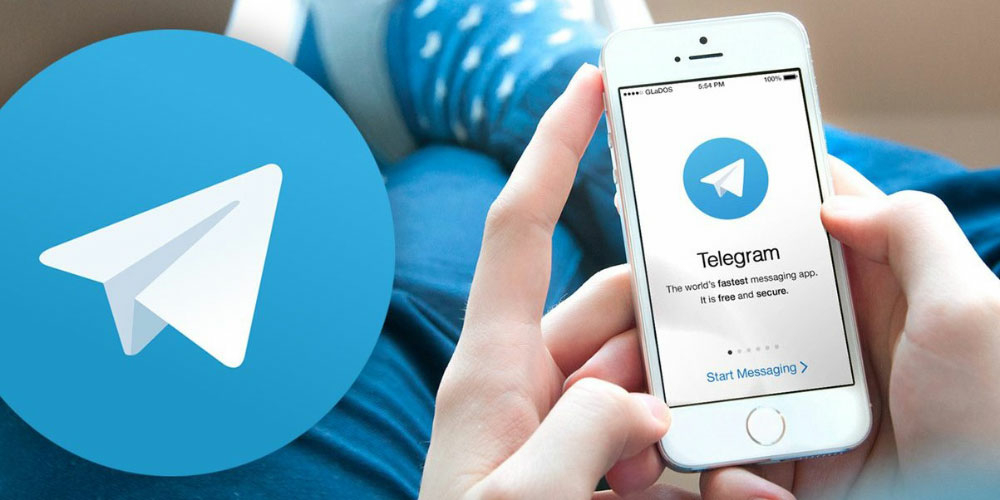
-
Войдите в приложение и коснитесь кнопки «Продолжить на русском». Если её нет, то изменить язык Вы сможете чуть позже в настройках;
-
Нажмите «Начать общение» («Start messaging»);
-
Приложение сделает запрос на доступ к Вашим контактам и галерее для синхронизации. Подтвердите разрешение;
-
Введите Ваш номер телефона для регистрации или входа, если у Вас уже создан аккаунт и коснитесь «Далее»;
-
Вам будет отправлен код проверки. Если Вы выполняете только вход в аккаунт, то он придёт в сам мессенджер. В этом случае Вы можете выбрать кнопку «Отправить код через СМС», чтобы получить его таким способом. Если Вы регистрируетесь, то код подтверждения поступит сразу на указанный мобильный в виде СМС, или Вам позвонит робот и продиктует его;
-
Введите полученные цифры в свободную форму. Готово! Вы создали Ваш аккаунт в Telegram.
Заказать услуги раскрутки недорого можно ниже
-
100 Подписчиков
для открытого канала (Микс)
Рандомные
мин. от 100 ед./ макс. до 1000 ед.
Запуск 6-24 час.
Низкая скорость
Гарантии нет
Оплата в пару кликов!
-
300 Подписчиков
для открытого канала (Микс)
Рандомные
мин. от 100 ед./ макс. до 1000 ед.
Запуск 6-24 час.
Низкая скорость
Гарантии нет
Оплата в пару кликов!
-
500 Подписчиков
для открытого канала (Микс)
Рандомные
мин. от 100 ед./ макс. до 1000 ед.
Запуск 6-24 час.
Низкая скорость
Гарантии нет
Оплата в пару кликов!
-
1000 Подписчиков
для открытого канала (Микс)
Рандомные
мин. от 100 ед./ макс. до 1000 ед.
Запуск 6-24 час.
Низкая скорость
Гарантии нет
Оплата в пару кликов!
-
emptylines
-
100 Живых подписчиков
в открытый/закрытый канал
Русские пользователи
мин. от 100 ед./ макс. до 8000 ед.
Запуск до 2 час.
Высокая скорость
Гарантия 30 дней
Активность в виде просмотров постов
-
500 Живых подписчиков
в открытый/закрытый канал
Русские пользователи
мин. от 100 ед./ макс. до 8000 ед.
Запуск до 2 час.
Высокая скорость
Гарантия 30 дней
Активность в виде просмотров постов
-
1000 Живых подписчиков
в открытый/закрытый канал
Русские пользователи
мин. от 100 ед./ макс. до 8000 ед.
Запуск до 2 час.
Высокая скорость
Гарантия 30 дней
Активность в виде просмотров постов
-
5000 Живых подписчиков
в открытый/закрытый канал
Русские пользователи
мин. от 100 ед./ макс. до 8000 ед.
Запуск до 2 час.
Высокая скорость
Гарантия 30 дней
Активность в виде просмотров постов
-
100 Живых подписчиков
для открытых/закрытых групп
Русские
мин. от 100 ед./ макс. до 8000 ед.
Запуск до 2 час.
Высокая скорость
Гарантия 30 дней
Активность в виде просмотров постов
-
500 Живых подписчиков
для открытых/закрытых групп
Русские
мин. от 100 ед./ макс. до 8000 ед.
Запуск до 2 час.
Высокая скорость
Гарантия 30 дней
Активность в виде просмотров постов
-
1000 Живых подписчиков
для открытых/закрытых групп
Русские
мин. от 100 ед./ макс. до 8000 ед.
Запуск до 2 час.
Высокая скорость
Гарантия 30 дней
Активность в виде просмотров постов
-
5000 Живых подписчиков
для открытых/закрытых групп
Русские
мин. от 100 ед./ макс. до 8000 ед.
Запуск до 2 час.
Высокая скорость
Гарантия 30 дней
Активность в виде просмотров постов
-
100 Живых подписчиков
в открытый и закрытый канал/группу
США
мин. от 100 ед./ макс. до 3000 ед.
Запуск до 3 час.
Высокая скорость
Гарантия 30 дней
Активность в виде просмотров постов
-
500 Живых подписчиков
в открытый и закрытый канал/группу
США
мин. от 100 ед./ макс. до 3000 ед.
Запуск до 3 час.
Высокая скорость
Гарантия 30 дней
Активность в виде просмотров постов
-
1000 Живых подписчиков
в открытый и закрытый канал/группу
США
мин. от 100 ед./ макс. до 3000 ед.
Запуск до 3 час.
Высокая скорость
Гарантия 30 дней
Активность в виде просмотров постов
-
5000 Живых подписчиков
в открытый и закрытый канал/группу
США
мин. от 100 ед./ макс. до 3000 ед.
Запуск до 3 час.
Высокая скорость
Гарантия 30 дней
Активность в виде просмотров постов
-
emptylines
-
emptylines
-
emptylines
-
emptylines
-
emptylines
-
1000 Просмотров 1 на пост
(Временная Акция!)
Низкое качество
мин.1000 ед./ макс.1000 ед.
Запуск 1-3 час.
Низкая скорость
Гарантии нет
Оплата в пару кликов!
-
3000 Просмотров 1 на пост
(Временная Акция!)
Низкое качество
мин.3000 ед./ макс.3000 ед.
Запуск 1-3 час.
Низкая скорость
Гарантии нет
Оплата в пару кликов!
-
5000 Просмотров 1 на пост
(Временная Акция!)
Низкое качество
мин.5000 ед./ макс.5000 ед.
Запуск 1-3 час.
Низкая скорость
Гарантии нет
Оплата в пару кликов!
-
10000 Просмотров 1 на пост
(Временная Акция!)
Низкое качество
мин.10000 ед./ макс.10000 ед.
Запуск 1-3 час.
Низкая скорость
Гарантии нет
Оплата в пару кликов!
-
emptylines
-
100 Просмотров
на пост (Боты)
Микс
мин.100 ед./ макс.3000 ед.
Запуск 3-6 час.
Низкая скорость
Гарантии нет
Оплата в пару кликов!
-
500 Просмотров
на пост (Боты)
Микс
мин.100 ед./ макс.3000 ед.
Запуск 3-6 час.
Низкая скорость
Гарантии нет
Оплата в пару кликов!
-
1000 Просмотров
на пост (Боты)
Микс
мин.100 ед./ макс.3000 ед.
Запуск 3-6 час.
Низкая скорость
Гарантии нет
Оплата в пару кликов!
-
3000 Просмотров
на пост (Боты)
Микс
мин.100 ед./ макс.3000 ед.
Запуск 3-6 час.
Низкая скорость
Гарантии нет
Оплата в пару кликов!
-
100 Просмотров
(на 1 пост, Стандарт)
Рандомные
мин.100 ед./ макс.50000 ед.
Запуск 0-1.5 час.
Высокая скорость
Стабильные
Оплата в пару кликов!
-
300 Просмотров
(на 1 пост, Стандарт)
Рандомные
мин.100 ед./ макс.50000 ед.
Запуск 0-1.5 час.
Высокая скорость
Стабильные
Оплата в пару кликов!
-
500 Просмотров
(на 1 пост, Стандарт)
Рандомные
мин.100 ед./ макс.50000 ед.
Запуск 0-1.5 час.
Высокая скорость
Стабильные
Оплата в пару кликов!
-
1000 Просмотров
(на 1 пост, Стандарт)
Рандомные
мин.100 ед./ макс.50000 ед.
Запуск 0-1.5 час.
Высокая скорость
Стабильные
Оплата в пару кликов!
-
emptylines
-
emptylines
-
emptylines
-
emptylines
-
emptylines
-
emptylines
Больше услуг
Теперь переходим к изучению функционала мессенджера и к его настройкам:
-
В нижней панели Вы увидите 4 раздела: «Контакты», «Звонки», «Чаты» и «Настройки».
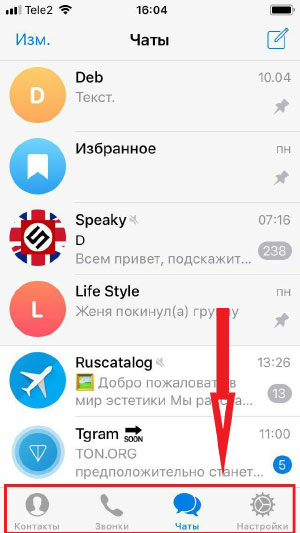
В разделе «Конфиденциальность» задайте в пункте «Код-пароль и Face ID» пин-код для доступа в приложение и в разделе «Автоблокировка» укажите время, по истечении которого мессенджер будет блокироваться.
В разделе «Конфиденциальность» выберите «Двухэтапная аутентификация» (на Android) или «Облачный пароль» (на iOS), которые защитят приложение от несанкционированного доступа.
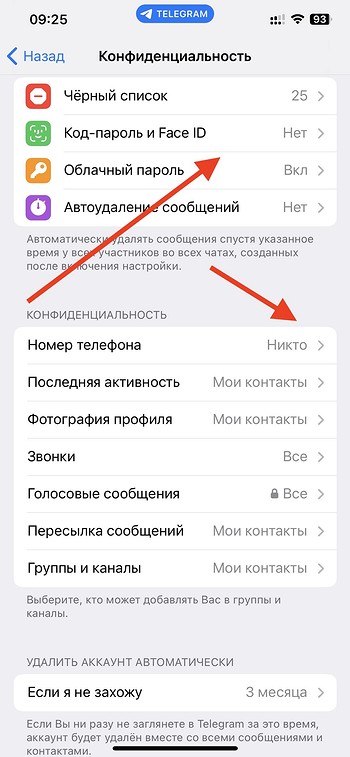
В разделе «Конфиденциальность» измените настройки по умолчанию на следующие:
- Номер телефона — Кто видит мой номер телефона — Никто.
- Номер телефона — Кто может найти меня по номеру — Мои контакты.
- Последняя активность — Кто видит, когда я в сети — Никто.
- Фотография профиля — Кто видит мою фотографию — Мои контакты.
- Звонки — Кто может мне звонить — Мои контакты (или Никто, если вам не нужны звонки).
- Пересылка сообщений — Кто может ссылаться на мой аккаунт при пересылке сообщений — Мои контакты.
- Группы и каналы — Кто может приглашать меня — Мои контакты.
Как добавить контакт в Телеграм
При первом входе в свой аккаунт в мессенджере Telegram автоматически подхватит данные из записной книжки на вашем телефоне. Правда, случится это только при условии, что вы дадите на это разрешение — если вы откажетесь раскрывать свой список контактов на устройстве, то добавлять собеседников вам каждый раз придется вручную. Не самый удобный вариант, который стоит использовать только в случае, если вы не хотите добавлять человека в телефонную книгу, но должны общаться с ним в мессенджере.
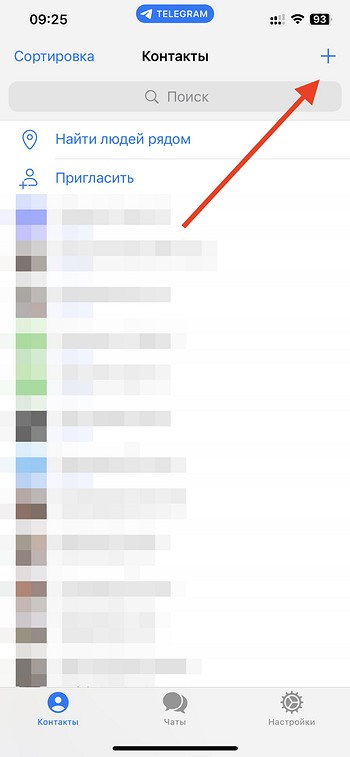
Пользователей из записной книжки вы сразу увидите во вкладке «Контакты», а они, в свою очередь, получат уведомление, что вы появились в Телеграме. Если потребуется добавить нового собеседника, в той же вкладке «Контакты» выберите пункт «Добавить контакт» на декстопе или нажмите на плюс в правом верхнем углу на смартфоне, а там уже впишите имя, фамилию и номер телефона нужного вам человека.
Как переписываться в Телеграме
Чтобы начать новый чат в мессенджере, достаточно кликнуть на имя нужного вам собеседника, после чего у вас откроется окно для диалога. Дальше — все максимально просто, поскольку в нижней части экрана будет текстовое поле, куда вы можете вводить свое сообщение. На клавиатуре помимо текстовых символов есть и эмодзи, и стикеры, которые можно добавлять в переписку.
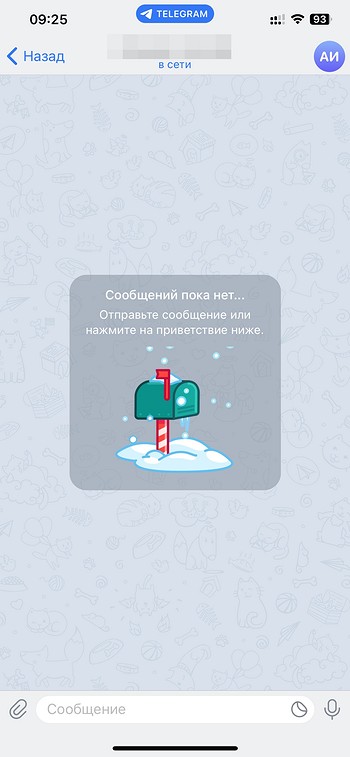
Иконка скрепки слева от текстового поля откроет меню для отправки файлов (фото, видео, файлов), а также для геолокации, а расположенная на противоположном конце текстового поля, справа, иконка микрофона позволит записывать голосовые сообщения, которые можно отправить собеседнику.
Как позвонить через Телеграм
Telegram, как и ряд подобных ему приложений для обмена текстовыми сообщениями, имеет и дополнительные возможности для общения. В частности, к ним относятся голосовые звонки и видеосвязь, причем совершать их можно прямо из диалога, в котором вы ведете переписку со своим собеседников.
Чтобы позвонить по аудиосвязи, достаточно в верхней части открытого окна с диалогом с конкретным собеседником найти его аватар, открыть меню и отыскать иконку с телефонной трубкой и кликнуть по ней. Будет установлено соединение и вы сможете общаться с человеком так, как будто используете обычный телефон. Разговор ведется через зашифрованный канал связи — для большей безопасности можно удостовериться, что у обоих участников беседы отображаются одинаковые и в одном и том же порядке эмодзи.
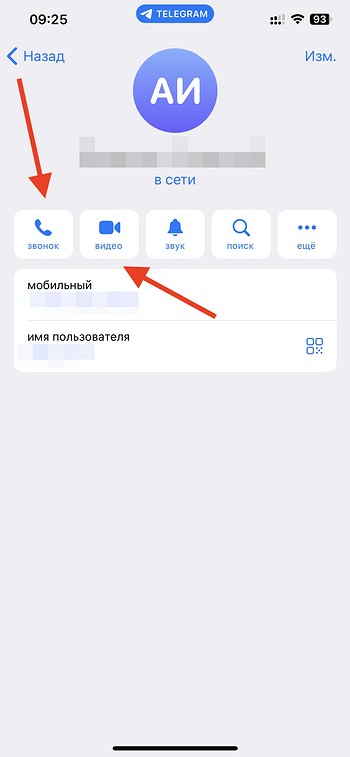
Аналогичным путем, через открывающееся по клику по фотографии собеседника меню, можно установить соединение по видео. Для этого необходимо найти иконку со стилизованной камерой и это даст возможность пообщаться с другим человеком, видя его на экране своего смартфона.
Эти функции доступны в Телеграме по умолчанию, однако есть нюанс. Если конкретный пользователь отключил возможность аудио или видеосвязи для всех или для отдельных людей из контакт-листа, то устроить такие вызовы не получится — можно будет только обмениваться текстовыми сообщениями.
Как создать секретный чат в Телеграме
В случае, если вы выбрали Telegram в первую очередь из-за его безопасности, но базовых возможностей вам недостаточно, можно создать еще более защищенную беседу. Официальное приложение для персональных компьютеров и тем более веб-версия Telegram не поддерживают функцию дополнительно защищенной переписки, но зато секретные чаты есть в мессенджере для Android и iOS.
Создать секретные чаты можно только на смартфоне и видна будет переписка только на том устройстве, на котором он создана. В силу ограничений, которые предусмотрели разработчики, секретный чат является исключительно диалогом — в нем могут быть только два собеседника. Для максимальной приватности в секретных чатах невозможно делать скриншоты (при попытке на изображении будет только интерфейс Телеграма), создавать закрепленные сообщения, отсутствует возможность редактирования отправленных сообщений, а кроме того — из секретного чата нельзя переслать сообщения в другие беседы.
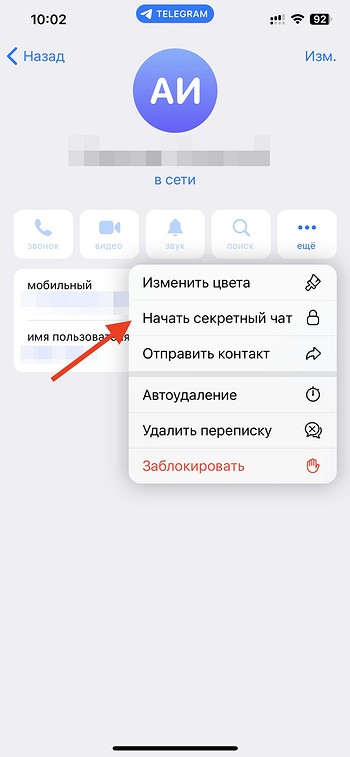
Чтобы создать секретный чат в Telegram, вам потребуется:
- Запустить приложение на смартфоне;
- Отыскать контакт, с которым вы собираетесь начать секретный чат, по аватаре собеседника в правом верхнем углу;
- На открывшейся странице профиля выбрать пункт «Еще»;
- В выпадающем меню отыскать пункт «Начать секретный чат»;
- Подтвердить создание секретного чата;
- Чат активируется в момент, когда ваш собеседник впервые войдет в него.
В списке имеющихся переписок секретный чат будет выделяться зеленым цветом названия и расположенной рядом с названием же иконкой закрытого замка аналогичного зеленого цвета.
Если вы решите удалить секретный чат, то можете либо просто свайпнуть влево, чтобы открыть кнопку «Удалить», а затем подтвердить свое решение, либо выйти из своего аккаунта в Telegram на смартфоне. В обоих случаях секретный чат будет удален без возможности восстановления.
Эмодзи, стикеры и GIF-анимации для Телеграм
Для того, чтобы разнообразить пользовательские беседы в мессенджере, разработчики предусмотрели возможность обмениваться визуальными дополнениями к привычному тексту. Доступны три варианта, чтобы выразить свои эмоции — это эмодзи, стикеры и GIF-анимация.
Эмодзи в Телеграме находятся там же, где и текстовая клавиатура, но на отдельной вкладке — обычно найти ее можно через клавишу с изображением смайлика. В мессенджере она расположена справа от поля ввода текстовых сообщений.
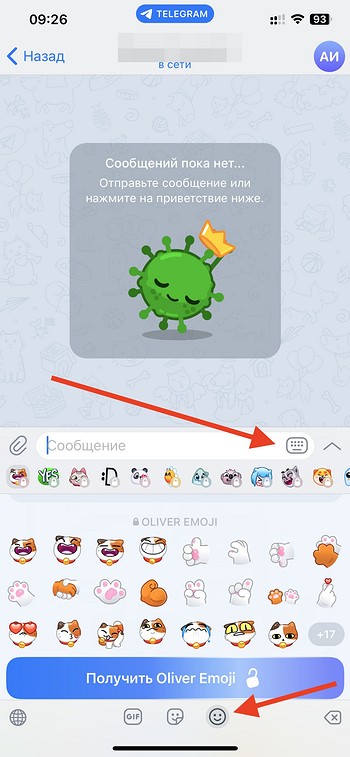
По клику на смайлик откроется окно с тремя вкладками. В первой из них находятся эмодзи, во второй — стикеры, в третьей — GIF-анимация. Чтобы добавить понравившиеся стикеры к себе в приложение, можно кликать по иконке с крестиком, которая откроет меню с доступными наборами стикеров, установить которые можно через кнопку «Добавить». Если вам нравятся стикеры, которые использует ваш собеседник, то можно кликнуть по стикеру и в открывшемся окне выбрать «Добавить стикеры».
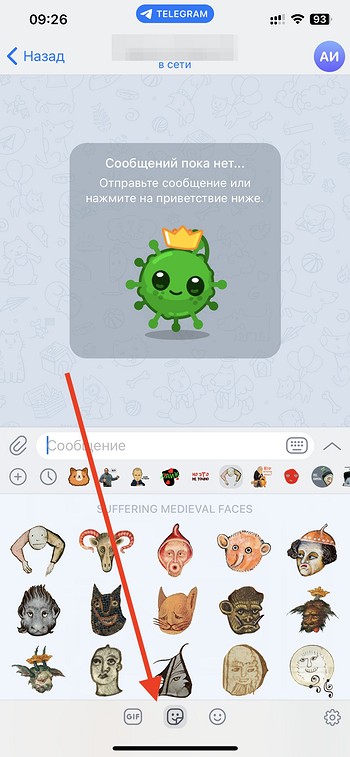
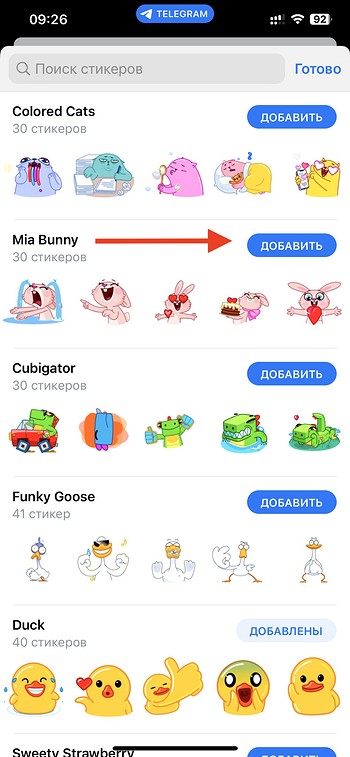
Что касается GIF-анимации, то ее поиск ведется через третью вкладку в этом же окне, где в поле ввода можно через текстовые запросы искать ту анимацию, которая позволит вам выразить нужные эмоции. Формулировать запросы можно в свободной форме, меняя формулировки, чтобы отыскать самые подходящие конкретно вам анимированные изображения.
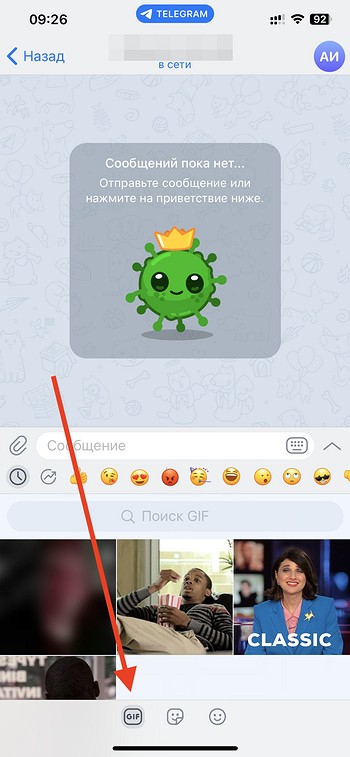
Взаимодействие с Телеграм-ботами
Помимо обычной пользовательской переписки и подписки на каналы создателей контента в мессенджере есть и боты. Все боты в Telegram можно разделить на несколько категорий:
Чат-боты — имитируют общение с реальным собеседником;
Игровые боты — позволяют играть в простые игры;
Боты-информаторы — предоставляют информацию о конкретных событиях;
Боты-ассистенты — автоматизированные помощники от различных сервисов.
Способ взаимодействия с ботами предельно прост, поскольку все они подчинены конкретной логике и представляют собой меню с командами, из которых пользователь выбирает нужную ему в конкретный момент, а затем бот, следуя заданной создателями логике, «отвечает» человеку. Такой диалог может длиться до момента, пока не будет получена необходимая информация.
Найти ботов в Телеграме можно либо через поиск внутри мессенджера, либо через сторонние сайты. Если вам нужна помощь, например, от банка или авиакомпании, то официальные боты такого рода компаний можно найти на их официальных сайтах, а затем уже начать использование ботов в приложении. Все боты сопровождаются инструкциями по работе с ними, так что проблем возникнуть не должно.
На случай, если вы решите осваивать Telegram и стать автором собственного канала, то мы подготовили отдельный материал о том, как создать канал в Телеграме. Ну а любителям всего трендового адресован наш рассказ о создании популярных видеокружочков в мессенджере.